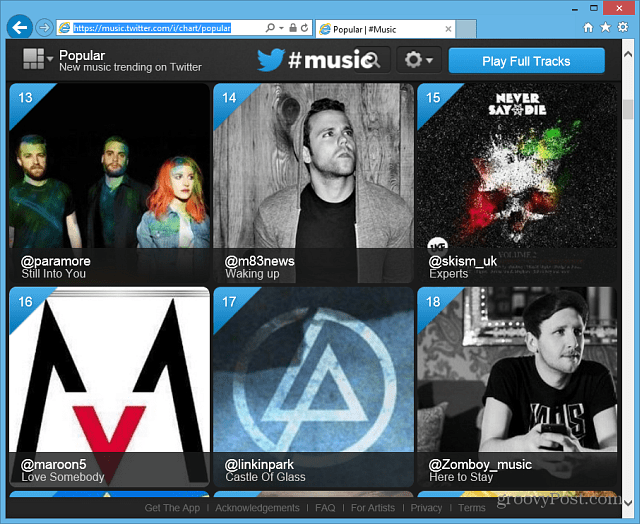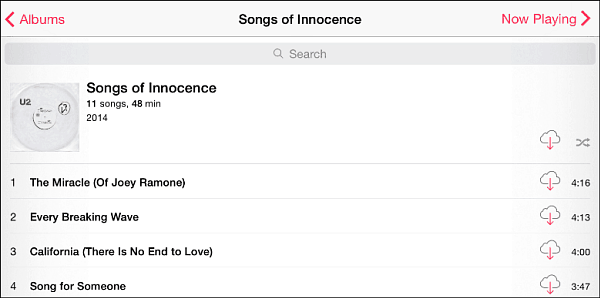Onko Apple Music alas? Vianetsintävinkkejä
Omena Apple Musiikki Sankari / / June 19, 2023

Julkaistu
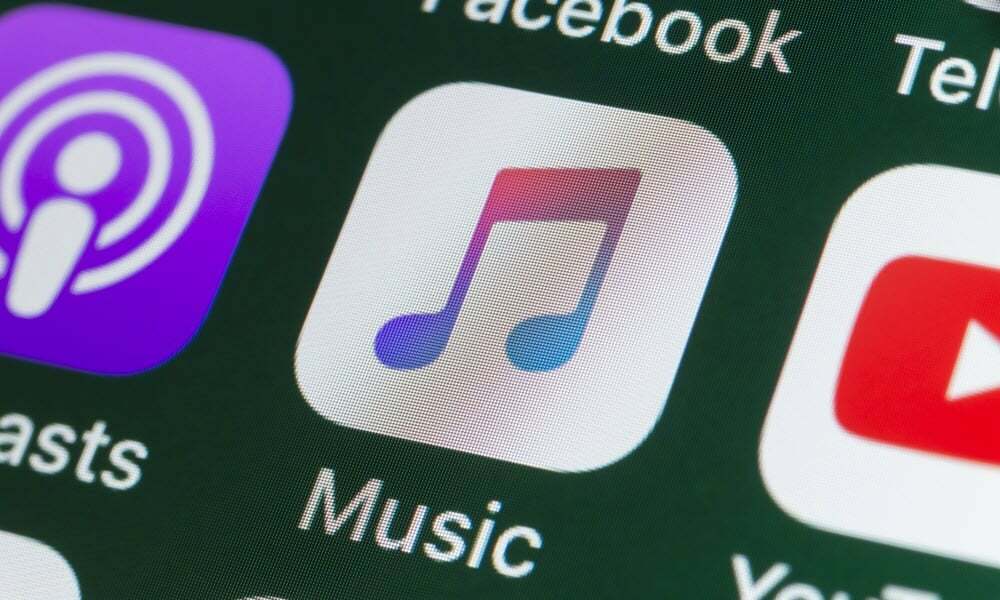
Jos kappaleesi eivät toistu, saatat ihmetellä: onko Apple Music alas? Tässä on joitain vianmääritystemppuja, joita voit kokeilla.
Onko Apple Music poissa? Jos kysyt tämän kysymyksen, on mahdollista, että Apple Music ei toimi odotetulla tavalla.
Vaikka Apple Music -palvelussa saattaa olla väliaikainen käyttökatkos, ongelmasi voivat johtua monista muista ongelmista. Tämä voi olla mitä tahansa Apple Music -tilaus, jota ei uusittu automaattisesti verkkoyhteytesi ongelmiin.
Jos Apple Music -sovelluksesi ei toimi odotetulla tavalla, tässä on muutamia korjauksia, joita voit kokeilla.
Kokeile toista kappaletta
Yksi ensimmäisistä asioista, joita sinun tulee kokeilla, on soittaa eri kappaletta kuin se, joka ei soi. Jos yrität toista kappaletta, mutta tämäkään ei toistu, ongelma on todennäköisesti suurempi. Jos kuitenkin toistaa muuta musiikkia, voi olla, että kappale, jota yrität soittaa, ei ole osa musiikkia Apple Music -luettelo.
Joskus tietyt kappaleet albumilta julkaistaan esimerkiksi ennen kuin koko albumi on saatavilla. Tässä tapauksessa jo julkaistut kappaleet toistetaan Apple Musicissa, mutta muut kappaleet toistetaan albumi näkyy harmaana, etkä voi toistaa niitä ennen albumin virallista julkaisua Päivämäärä.
Kokeile ladattua musiikkiasi
Jos jokin Apple Music -kirjastostasi on ladattu laitteellesi, kokeile toistaa sitä. Jos voit toistaa ladattua musiikkia, mutta et voi suoratoistaa musiikkia, sinulla voi olla ongelma verkkoyhteydessä tai Apple Music -palvelimet saattavat olla poissa käytöstä.
Ladattujen kappaleiden toistaminen Apple Musicissa:
- Avaa Apple Music sovellus.
- Napauta Kirjasto näytön alareunassa.
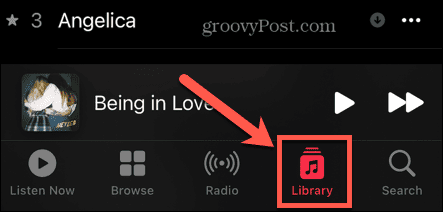
- Valitse Ladattu.
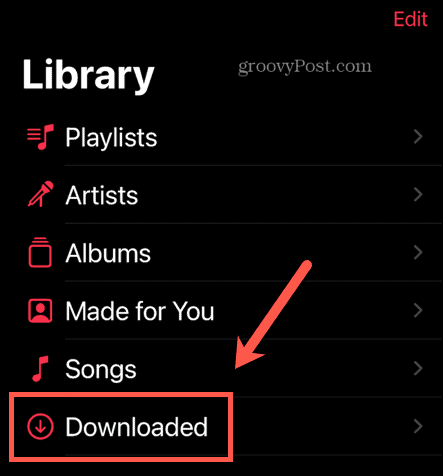
- Valitse mikä tahansa musiikki tästä osiosta nähdäksesi, soitetaanko se.
Tarkista DownDetector
Jos ladattu musiikki toistetaan, mutta musiikin suoratoisto ei, yksi mahdollinen syy on Apple Music -palvelinten toimintahäiriö. Yksinkertainen tapa nähdä, onko näin, on käyttää sivustoa, kuten Down Detector.
Sivustot, kuten DownDetector, keräävät raportteja verkkosivustojen ja verkkopalvelujen ongelmista. Tämä voi auttaa sinua selvittämään, kohtaavatko muut ihmiset samoja ongelmia.
Apple Musicin tarkistaminen Downdetectorissa:
- Navigoi kohtaan DownDetectorin verkkosivusto selaimessasi.
- Valitse hakupalkki.
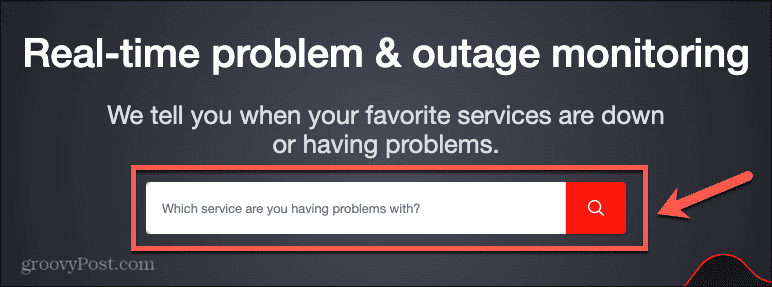
- Tyyppi Apple Music ja napsauta Hae kuvake.
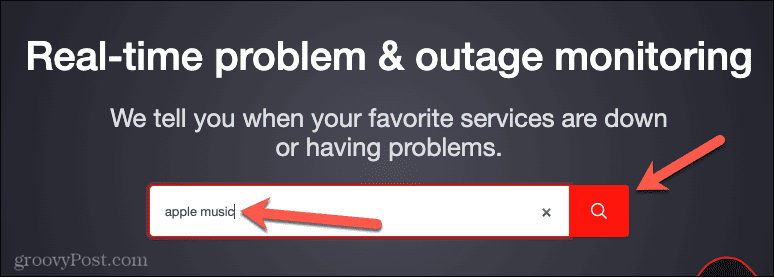
- Näet ajankohtaiset tiedot Apple Musicin tilasta, kaavion äskettäin raportoiduista ongelmista ja viitteen palvelun nykyisestä tilasta.
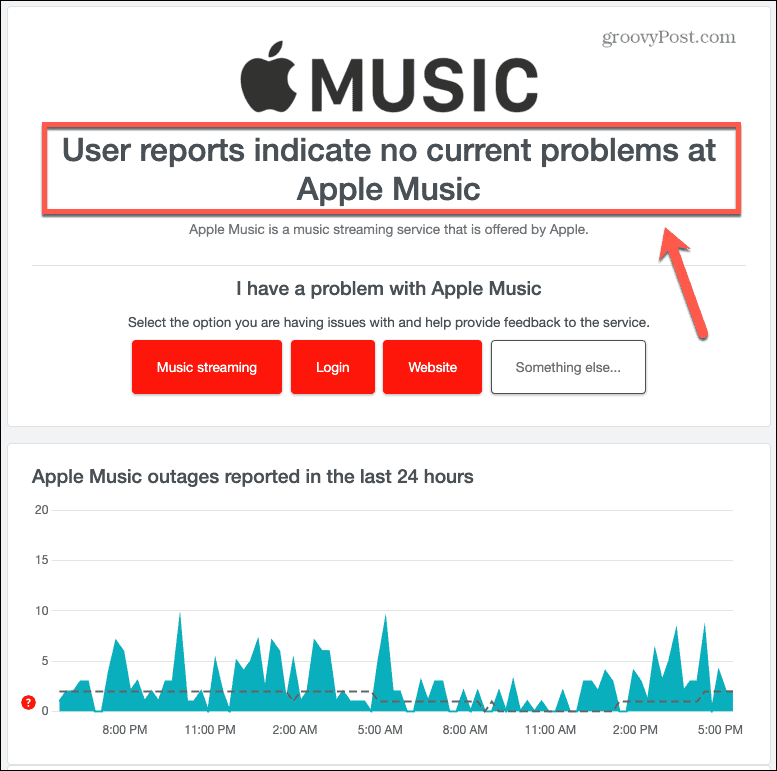
Tarkista verkkoyhteytesi
Jos Apple Musicin palvelimet eivät ole ongelma, ongelma voi johtua verkkoyhteydestäsi. Yksinkertainen tapa tarkistaa, ettei verkkoyhteytesi ole ongelma, on avata selain ja tehdä verkkohaku.
Jos tulokset näkyvät, verkkoyhteytesi on kunnossa. Jos sivu ei lataudu, verkkoyhteydessäsi on ongelma. Voit yrittää käynnistää puhelimesi uudelleen, käynnistää reitittimen uudelleen tai tarkistaa, että laitteesi matkapuhelinverkossa on riittävä signaali.
Pakota lopettamaan Apple Music App
Toinen mahdollinen syy ongelmaan voi olla se, että Apple Music -sovellus ei toimi oikein. Voit yrittää sulkea sovelluksen ja käynnistää sen uudelleen nähdäksesi, parantaako tämä tilannetta.
iPhonessa ja iPadissa
Apple Music -sovelluksen pakottaminen sulkeutumaan iPhonessa tai iPadissa:
- Pyyhkäise ylös näytön alareunasta kohti keskustaa pitäen sormeasi alhaalla, kunnes näet sovelluksen pikkukuvan näytön vasemmassa reunassa.

- Päästä irti näytöstä ja sovelluksen vaihtajan pitäisi ilmestyä.

- Pyyhkäise Apple Music sovellus ylös näytön yläreunasta asti.
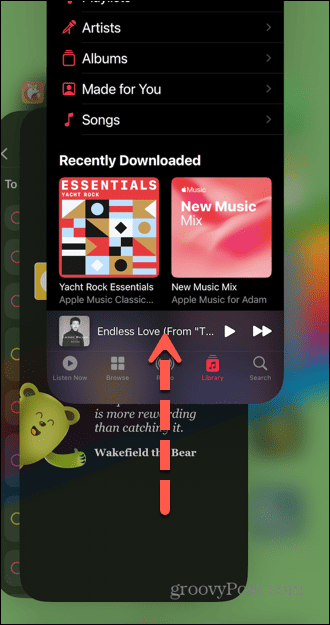
- Sovellus on nyt suljettu.
- Käynnistä uudelleen Apple Music sovellusta ja katso, voitko toistaa musiikkia uudelleen.
Macilla
Apple Music -sovelluksen pakottaminen sulkeutumaan Macissa:
- Napsauta hiiren kakkospainikkeella Apple Music -kuvaketta telakassa.
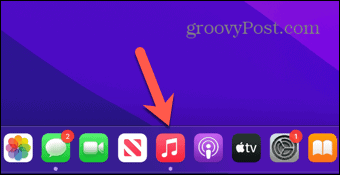
- Valitse Lopettaa.
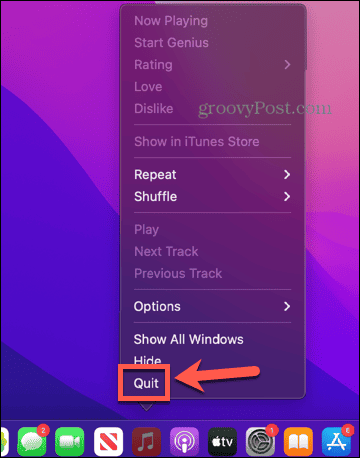
- Piste alla Apple Music Dockin kuvakkeen pitäisi kadota.
- Jos ei, napsauta kuvaketta hiiren kakkospainikkeella uudelleen ja valitse Pakota lopettamaan.
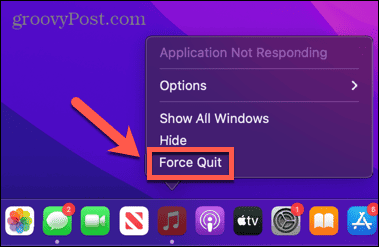
- Vaihtoehtoisesti napsauta Omena valikko valikkopalkissa.
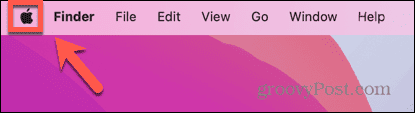
- Valitse Pakota lopettamaan.
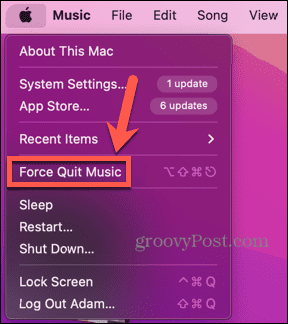
- Kun sovellus on suljettu, käynnistä se uudelleen ja katso, toistetaanko Apple Music nyt.
Varmista, että Apple Music -tilauksesi on voimassa
Toinen mahdollinen syy ongelmiisi voi olla se, että sinun Apple Music -tilaus on vanhentunut. Voit tarkistaa tilauksesi tilan suoraan laitteeltasi.
Apple Music -tilauksesi tilan tarkistaminen iPhonessa:
- Avata asetukset.
- Napauta Apple ID: täsi näytön yläreunassa.
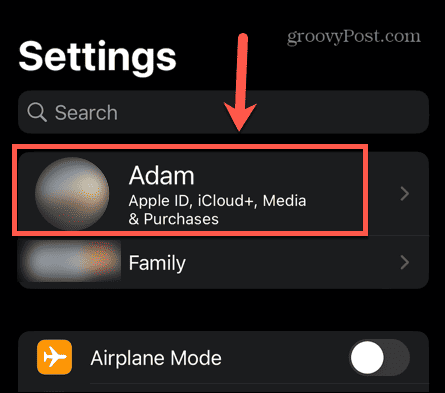
- Valitse Tilaukset.
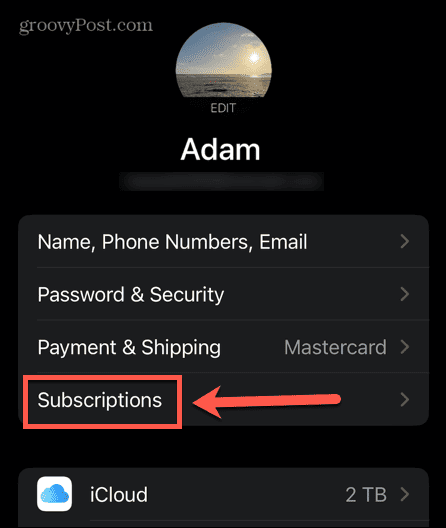
- Etsi Apple Music -tilauksesi ja varmista, että tilaus on voimassa.
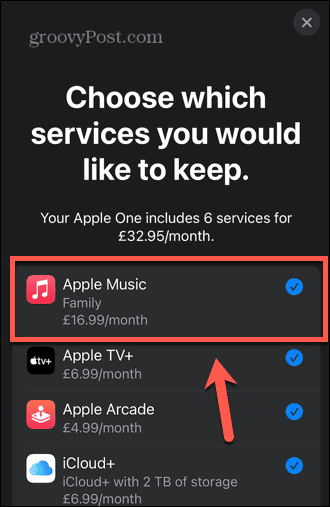
- Jos se ei ole, sinun on tehtävä tilaa Apple One tai Apple Music, jotta voit toistaa Apple Musicia.
Tarkista Apple Music -asetukset
Jos Apple Music ei toimi odotetulla tavalla, sinun on ehkä vain säädettävä muutamia asetuksia. Jos jotkin näistä asetuksista ovat pois päältä, et ehkä voi käyttää Apple Musicia haluamallasi tavalla.
Apple Music -asetusten tarkistaminen:
- Avaa asetukset sovellus.
- Vieritä alas ja napauta Musiikki.
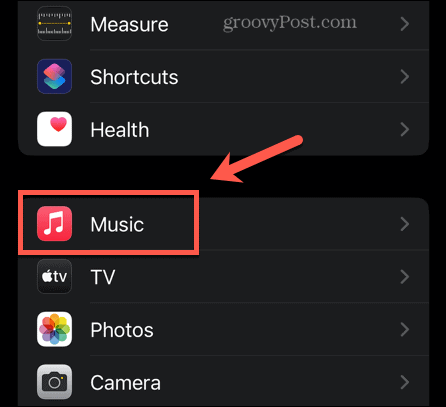
- Jos sinulla ei ole tarpeeksi hyvää Wi-Fi-yhteyttä, varmista se Mobiilidata on päällä, koska et voi suoratoistaa musiikkia ollenkaan.
- Jos sinulta puuttuu osa kirjastosi sisällöstä, mukaan lukien oma musiikkisi, jonka olet lisännyt ja joka ei ole osa Apple Music -luetteloa, varmista, että Synkronoi kirjasto on päällä.
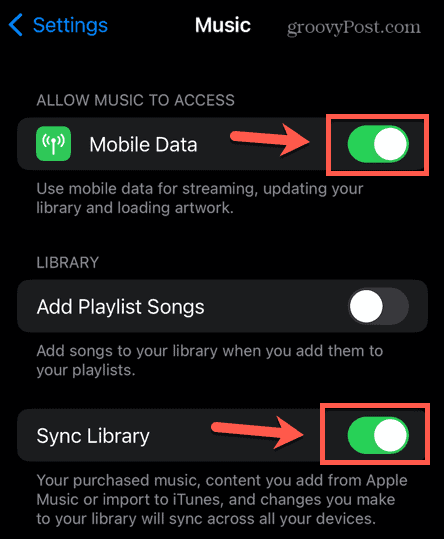
- Voit myös yrittää vaihtaa Synkronoi kirjasto sammuta ja käynnistä uudelleen nähdäksesi, korjaako tämä ongelmasi.
Kirjaudu ulos Apple Musicista
Jos et edelleenkään saa Apple Musicia toimimaan kunnolla, voit yrittää kirjautua ulos Apple ID: stäsi ja kirjautua takaisin sisään nähdäksesi, nollaako tämä asiat.
Voit kirjautua ulos Apple Musicista seuraavasti:
- Avata asetukset.
- Napauta Apple ID: täsi näytön yläreunassa.
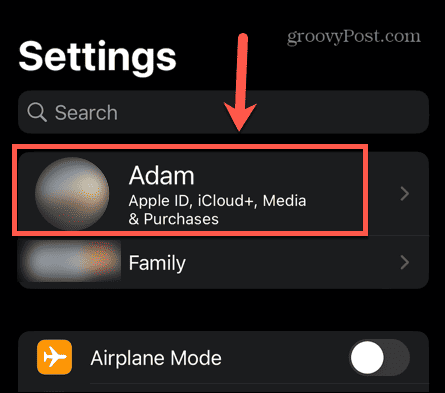
- Vieritä näytön alareunaan ja napauta Kirjaudu ulos.
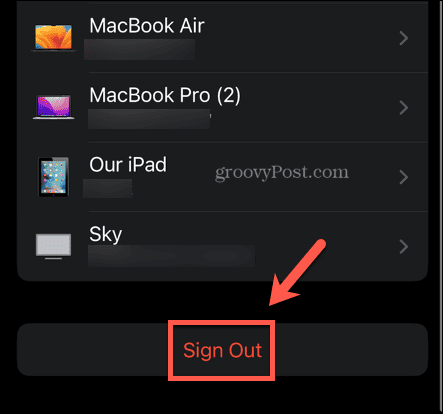
- Kun olet kirjautunut ulos, odota hetki ja kirjaudu sitten takaisin sisään.
- Kokeile Apple Musicia uudelleen ja katso, onko ongelma poistunut.
Käynnistä laitteesi uudelleen
Se on IT-klisee, mutta se johtuu siitä, että se usein toimii: jos olet epävarma, yritä sammuttaa ja käynnistää se uudelleen. Sammuta iPhone tai tietokoneeseen, ja kun se on täysin sammunut, käynnistä se uudelleen.
Kun olet taas toiminnassa, avaa Apple Music uudelleen ja katso, toimiiko se nyt odotetulla tavalla.
Asenna Apple Music uudelleen
Jos sinulla ei vieläkään käy onnea, se voi johtua siitä, että sovellus itse on vioittunut jotenkin. Voit yrittää poistaa sovelluksen ja asentaa sen sitten uudelleen nähdäksesi, korjaako tämä ongelman.
Apple Musicin poistaminen ja uudelleenasentaminen iPhonessa:
- Napauta ja pidä painettuna Apple Music sovelluskuvake.
- Valitse Poista sovellus.
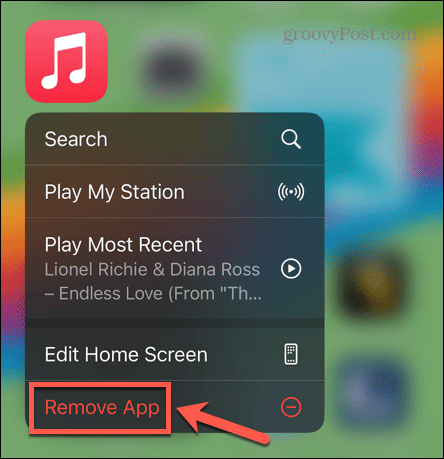
- Napauta Poista sovellus. Valitseminen Poista aloitusnäytöltä poistaa vain kuvakkeen, mutta sovellus on silti puhelimessasi.
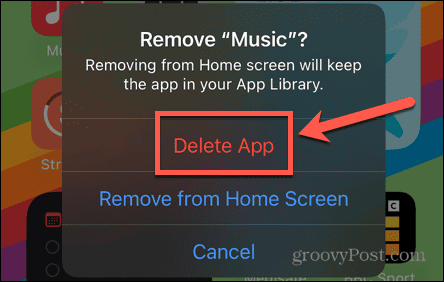
- Vahvista, että haluat poistaa sovelluksen.
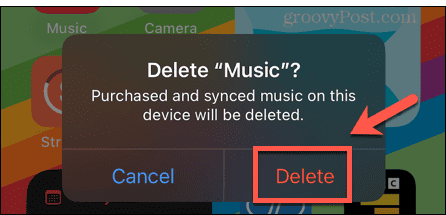
- Kun sovellus on poistettu, avaa Sovelluskauppa.
- Napauta Hae kuvake.
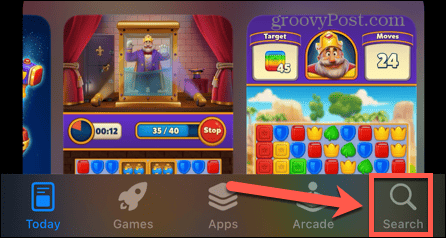
- Etsiä Apple Music.
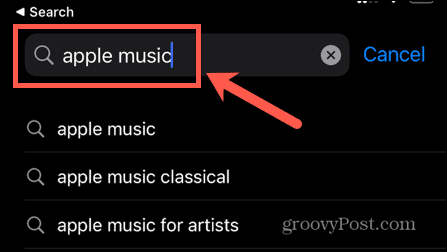
- Napauta Apple Music sovellus tuloksissa ja napauta sitten Asentaa.
- Kun Apple Music on asennettu, yritä uudelleen nähdäksesi, onko ongelma korjattu.
Päivitä käyttöjärjestelmäsi
Jos mikään muu ei toimi, käytössäsi saattaa olla vanhentunut käyttöjärjestelmän versio. Käyttöjärjestelmän päivittäminen saattaa korjata ongelman ja saada asiat taas toimimaan sujuvasti. Voit kokeilla iOS: n päivittäminen iPhonessa tai MacOS: n uusimman version asentaminen. Kun käytät uusinta käyttöjärjestelmää, kokeile Apple Musicia uudelleen nähdäksesi, ratkesivatko ongelmat.
Apple Music -vinkkejä ja temppuja
Onko Apple Music poissa? Vaikka kaikissa palveluissa on satunnaisia seisokkeja, on mahdollista, että Apple Music -ongelmillasi on toinen syy. Toivottavasti jokin yllä olevista menetelmistä auttaa sinua saamaan asiat taas toimimaan. Kerro meille alla olevissa kommenteissa, jos löydät muita hyödyllisiä korjauksia.
Kun olet taas toiminnassa, on monia muita hyödyllisiä Apple Musicin temppuja, jotka kannattaa tietää. Voit oppia kuinka lisätä omaa musiikkia, kuinka ottaa automaattinen toisto käyttöön, tai jopa kuinka tehdä yhteistyösoittolista Apple Musicissa.